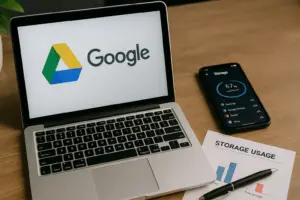この記事にはプロモーションが含まれます
RecoveryFox AIの安全性と復元能力はいかに!料金・実力を徹底解説

RecoveryFox AI(リカバリーフォックスエーアイ)というデータ復元ソフトが巷を賑わせていますが、実際のところどうなのか?
RecoveryFox AI 復元の実力や安全性、復元ソフトのおすすめ基準、復元ソフトで復元できないときの見極め、安いデータ復元ソフトの選び方、RecoveryFoxはどこで入手すべきか、さらにRecoveryFox AIの注意点やプラン比較までを一気にご紹介!
本記事では、検証結果と実用目線で要点を整理し、失敗や後悔を避ける判断材料をわかりやすく解説します。
- 安全性やデータ送信の有無と信頼性が分かる
- 無料版と有料各プランの違いと選び方が分かる
- 復元できるケースとできないケースが分かる
- 正しい手順と入手先で失敗を避ける方法が分かる
「RecoveryFox AI」復元ソフトの特徴と基本情報

- RecoveryFox AIについてと提供元の信頼性
- 安全性検証とデータ送信の有無
- 各プラン詳細と対応デバイス・動作環境
- 利用前の注意点と入手元の選び方
RecoveryFox AIとは?どこの会社?

RecoveryFox AI(リカバリーフォックス エーアイ)は、削除されたデータを簡単かつ高精度で復元できるように開発されたデータ復元ソフトです。
パソコンや外付けHDD、USBメモリ、SDカードなど、多様なデバイスに対応しており、紛失したファイルを短時間でスキャン・復元する機能を提供しています。
特に誤って削除してしまった写真や動画、書類ファイルなど、個人利用だけでなくビジネスシーンでも重宝されています。
提供元は「WonderFox Soft Inc.」という海外のソフトウェア開発企業で、世界中のユーザー向けにデータ管理や復元に関するソリューションを展開しています。
同社はデータ復元分野における経験と実績を持ち、ユーザーインターフェースの使いやすさや復元精度の高さが評価され、一定のシェアを持っています。
なお、RecoveryFox AIは日本語にも対応しており、日本のユーザーでも比較的スムーズに操作できます。
ただし、サポート体制は現状では主に英語で提供されていることが多いため、操作マニュアルや使い方ガイドを確認しながら使用するのが安心です。英語が苦手な方は、翻訳ツールや日本語でのレビュー記事を参考にするとよいでしょう。
このように、RecoveryFox AIは海外製でありながら、日本のユーザーにも配慮された設計がなされているデータ復元ツールです。
提供元の企業情報はやや見つけにくい面もありますが、実績やソフトの完成度を見ると、信頼性のある製品の一つといえるでしょう。
復元ソフト「RecoveryFox AI」の安全性は?

復元ソフトを選ぶ際に多くのユーザーが気にするのが「安全性」です。特に個人情報や業務データを扱う場合、ソフトウェア自体が安全であるかどうかは非常に重要なポイントになります。
RecoveryFox AIは、セキュリティの観点からも比較的安心して使えるソフトとされています。
まず、RecoveryFox AIはインストール時にウイルスチェックソフトから警告を受けるような挙動は確認されていません。
また、公式サイトからダウンロードできるインストーラーには不要な広告ソフトやマルウェアが含まれていないため、クリーンな環境で使用可能です。
実際、複数のユーザーによるウイルススキャン結果やレビューでも「安全に使えた」といった声が多く見受けられます。
次に、RecoveryFox AIはデータを「外部に送信する」ような仕組みを持っていないとされています。
つまり、復元対象のファイルや操作履歴がクラウドにアップロードされることはありません。
この点も、プライバシーや情報漏洩のリスクを避けたい人にとっては安心材料となります。
ただし、前述の通り、提供元が海外企業であるため、サポートや利用規約がすべて日本語で提供されているわけではありません。
そのため、インストール時の設定や注意点を自分で確認できるリテラシーもある程度必要になります。万が一、不安な点があれば、事前に仮想環境などで動作検証を行うのも一つの手です。
このように、RecoveryFox AIは一般的なセキュリティ基準をクリアしており、使用時のリスクは低い部類に入ります。
ただ単に復元性能が高いだけでなく、セキュリティ面にも一定の配慮がなされていることは評価できるポイントです。
「RecoveryFox AI」のプランを比較
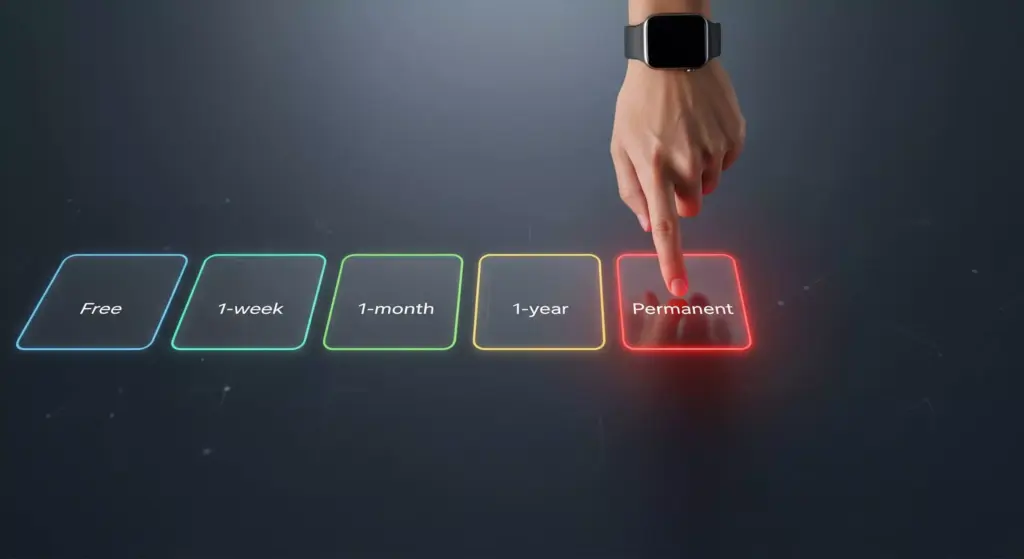
RecoveryFox AIには、ユーザーのニーズに応じた複数の料金プランが用意されています。それぞれのプランによって機能制限や利用可能な台数、ライセンス期間が異なるため、用途に合ったものを選ぶことが大切です。
無料版(フリープラン)
まず、無料版(フリープラン)は、復元可能なファイルのスキャンとプレビューのみが可能です。
ただし、無料版では実際のファイル復元はできません。
これは「本当に復元できるかどうか」を事前に確認するのに最適で、購入前の判断材料として非常に便利ですね。嬉しい!
有料プラン4種
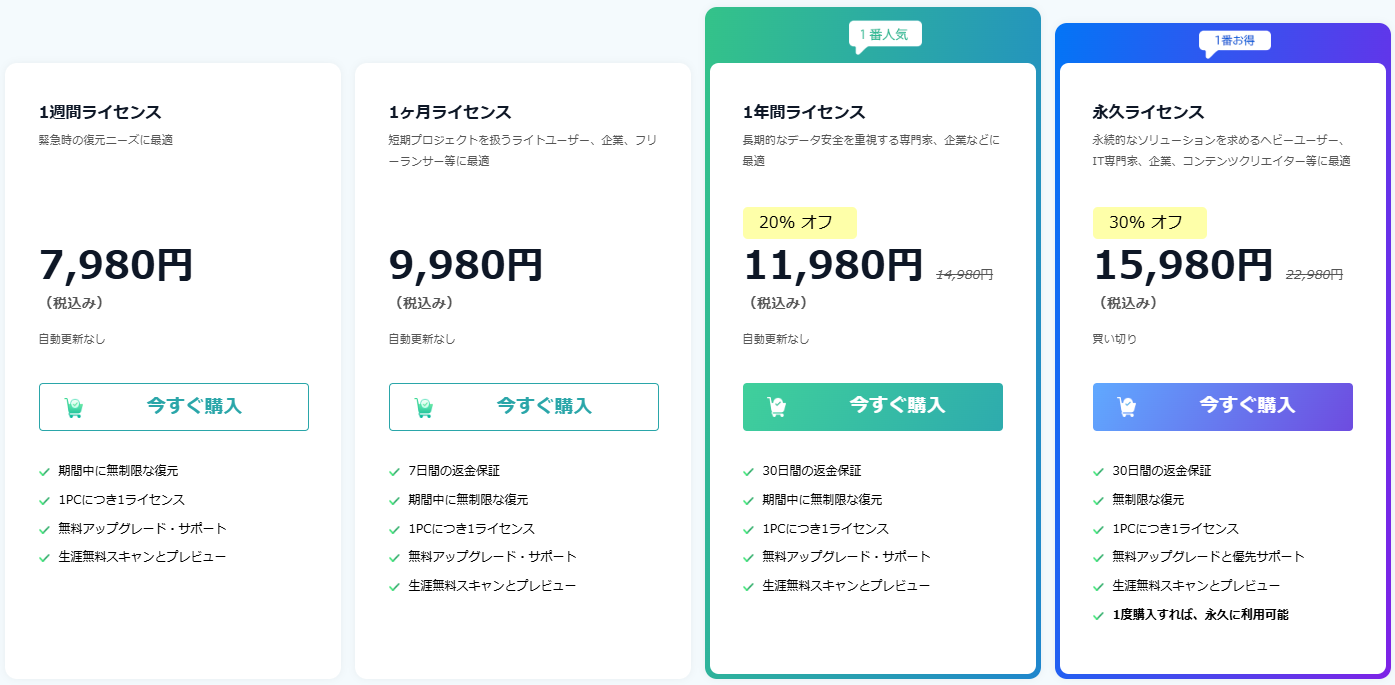
「やってしまった。」
そんな急なトラブルで今だけ必要という状況なら、1週間ライセンスがぴったり。費用をできるだけ抑えつつ、大容量ストレージも制限なしでスキャンできるので、出張中や納期直前の重要な現場でも力を発揮します。
一時的な復旧作業(例えば、誤って削除してしまった直後など)に特化したプランで、1台のPCにのみアクティベート可能。再インストールやハードウェア構成の変更後は再認証ができないため注意が必要です。
また、7日以内であれば上位ライセンスへの差額アップグレードも可能で、その場合は未使用分の期間も引き継げます。
自動更新はされないため、追加費用の心配はありませんが、返金には対応していないため、購入前には無料版 RecoveryFox AIで復旧の可否を確認するのがおすすめです。
「もしもの備えに。」
そういった企業やフリーランスの方で、短期案件用なら、1ヶ月ライセンスが理想的。
登録から30日間、AI深層スキャンやGPU加速、Smart復元ウィザードなどすべての機能を無制限に利用可能。しかも、無料版で行ったスキャン結果を引き継いでそのまま保存できるので、再スキャンの手間がかかりません。
こちらのライセンスは購入後7日以内であればマイページから返金申請が可能。無駄な出費の心配も最小限に抑えられます。
無料版を使わなくても、7日間はリスクゼロで実際の機能を体験できる点もポイントです。
「しょっちゅうやらかす。」
そんなトラブルだけでなく、様々な状況でデータ復元環境を安定して維持したい方には、1年間ライセンスがおすすめです。
購入から365日間、全機能をフル活用可能。
AIディープスキャン、GPU加速、最新の復元アルゴリズムなど、常に最新の機能が無料で追加されます。
導入後30日以内であれば全額返金保証付き。また、チャットサポートは24時間対応、さらに平日にはリモートサポートも利用できる優先対応つきです。
いつでも永久ライセンスへの差額アップグレードが可能なので、途中で乗り換えたくなっても安心。
短期ライセンスを複数回購入するよりもコストを抑えられるのでおススメ。
「これでもう大丈夫。」
RecoveryFox AIの永久ライセンスは、一度の購入ですべての機能を無期限に利用可能な買い切り型プラン。
5つのライセンスの中で最もコストパフォーマンスが高く、しかも30日以内なら全額返金保証もついているため、購入後に納得できなかった場合も安心です。
AIエンジンのアップデートや新しいファイル形式への対応など、メジャーな機能追加もすべて無料で反映されます。
アクティベーションは1ユーザー1台限定ですが、PCの買い替えやマザーボード交換時にはメール認証で再アクティベーションが何度でも可能です。
長期的に見れば、短期ライセンスを2回以上使うよりも圧倒的にコストを抑えられ、いざという時にすぐ対応できる備えになります。
以上のことから、永久ライセンスが最も経済的な選択と言えるかもしれません。
価格帯としては、データ復元ソフトの中でも中〜低価格帯に位置しており、「安い復元ソフト」を探している人にとっても魅力的な選択肢です。ただし、キャンペーンや期間限定割引がある場合もあるため、購入の際は公式サイトの最新情報を確認するのが賢明です。
このように、RecoveryFox AIのプランは無料からヘビーユーザー向けまで幅広く用意されており、用途や予算に応じて柔軟に選べる点が大きな特長です。比較しながら検討することで、無駄のない導入が可能になります。
RecoveryFox AIの注意点と利用前の確認事項

RecoveryFox AIを使用する前に、いくつかの重要な注意点と確認事項を理解しておくことが大切です。復元ソフトは便利な反面、誤った使い方や過度な期待によって、かえって復元のチャンスを失ってしまうケースもあるためです。
まず最も重要なのは、「復元対象のデバイスにソフトを直接インストールしない」ことです。
例えば、削除してしまったデータを復元したいと考えているドライブに、RecoveryFox AIをそのままインストールしてしまうと、復元したいデータの上に新しいデータが上書きされてしまう恐れがあります。この上書きは復元可能性を大きく下げてしまうため、別のドライブやUSBメモリなど、安全な場所にインストールするようにしましょう。
次に、すべてのファイルが100%復元できるわけではない点も理解しておくべきです。
RecoveryFox AIは非常に高精度なスキャン技術を備えていますが、物理的に破損しているストレージや、完全に上書きされたファイルについては復元が難しい場合もあります。この点を誤解して、「どんな状況でも必ず元に戻せる」と思い込んでしまうと、思わぬ落とし穴にはまることがあります。
また、無料版ではスキャンとプレビューまでしかできない点も注意が必要です。
復元作業を実行するためには有料プランへのアップグレードが必要になります。復元の可否を確認したあとで初めて料金が発生する仕組みではありますが、あらかじめ料金体系を確認しておくことで、想定外の出費を防ぐことができます。
さらに、RecoveryFox AIの操作画面は比較的わかりやすいものの、表記やサポートは英語中心である場合が多く、日本語での細かい説明や公式対応が十分ではないと感じる人もいるかもしれません。このようなときには、他のユーザーによるレビューや使い方ガイドを事前に確認しておくと安心です。
動作環境
このように、RecoveryFox AIを最大限に活用するためには、事前にインストール先・復元可能性・料金体系・言語対応といった複数の要素を確認し、適切な環境で使用することが大切です。
対応OS:
Windows 11/10/8.1/8/7/Vista、Windows Server 2022/2019/2016/2012/2008/2003
ファイルシステム: NTFS、exFAT、FAT32
CPU: 1 GHz以上、x86又はx64ビットのIntel/AMDプロセッサ
RAM: 4 GB以上(8 GB以上を推奨)
HDD: 1 GB以上(ソフトインストール用)
ちょっとした注意を怠るだけで、復元の成功率に大きく影響するため、慎重な準備が求められます。また、Mac版のリリースはないので注意しましょう。
RecoveryFoxはどこで入手できる?

RecoveryFoxは、公式サイトから直接ダウンロードすることができます。市販のパッケージ販売や量販店での取り扱いは現時点では確認されていないため、Web経由での入手が基本となります。
ここで注意したいのは、非公式サイトや第三者の配布ページからのダウンロードは避けた方が良いという点です。
一見正規のように見えても、古いバージョンや改ざんされたプログラムが含まれている可能性があるためです。ウイルス感染や情報漏洩のリスクを避けるためにも、信頼できる提供元(公式サイト)からのみ入手することが推奨されます。
また、ダウンロード時にメールアドレスの登録やアクティベーションコードの入力を求められることもあります。これらは通常の手続きであり、ソフトの機能制限を解除するための仕組みとして用意されています。メールアドレスを登録する際は、フリーメールなどを使うのも一つの方法です。
このように、RecoveryFoxを安全かつ正しく入手するには、必ず公式のダウンロードページを利用し、自身のPC環境に適したファイルを選択することが大切です。
不安な場合は、検索時に「公式」と明記されているURLかどうかを確認するようにしましょう。
「RecoveryFox AI」の復元能力を検証してみた

- 検証内容・環境
- 実際のインストール手順
- 実際の復元手順
- 実機検証の復元結果と得られた知見
検証内容
- HDD(3.5インチハードディスク)
- SSD(SATA)
- 一般的なUSBメモリ
- 一般的なSDカード
動画、写真、音声、テキストファイル、officeファイル(エクセル、ワード、パワポ、アクセスなど)、Adobeファイル(イラレ、フォトショ、プレミア、アフターエフェクトなど)の代表的なファイルとそれらを圧縮した形式のファイル etc…
上記データを①~④のハードに外部接続で書き込み、
で検証してみました。実力はいかに⁉
- 今回利用した消去ソフトは「ディスクシュレッダー7」などの有料本格的な専用ソフトを使用しました。
「RecoveryFox AI」のインストール手順
こちらから【無料ダウンロード】ボタンをクリック。「recoveryfoxai.exe」のファイルをダウンロードします。
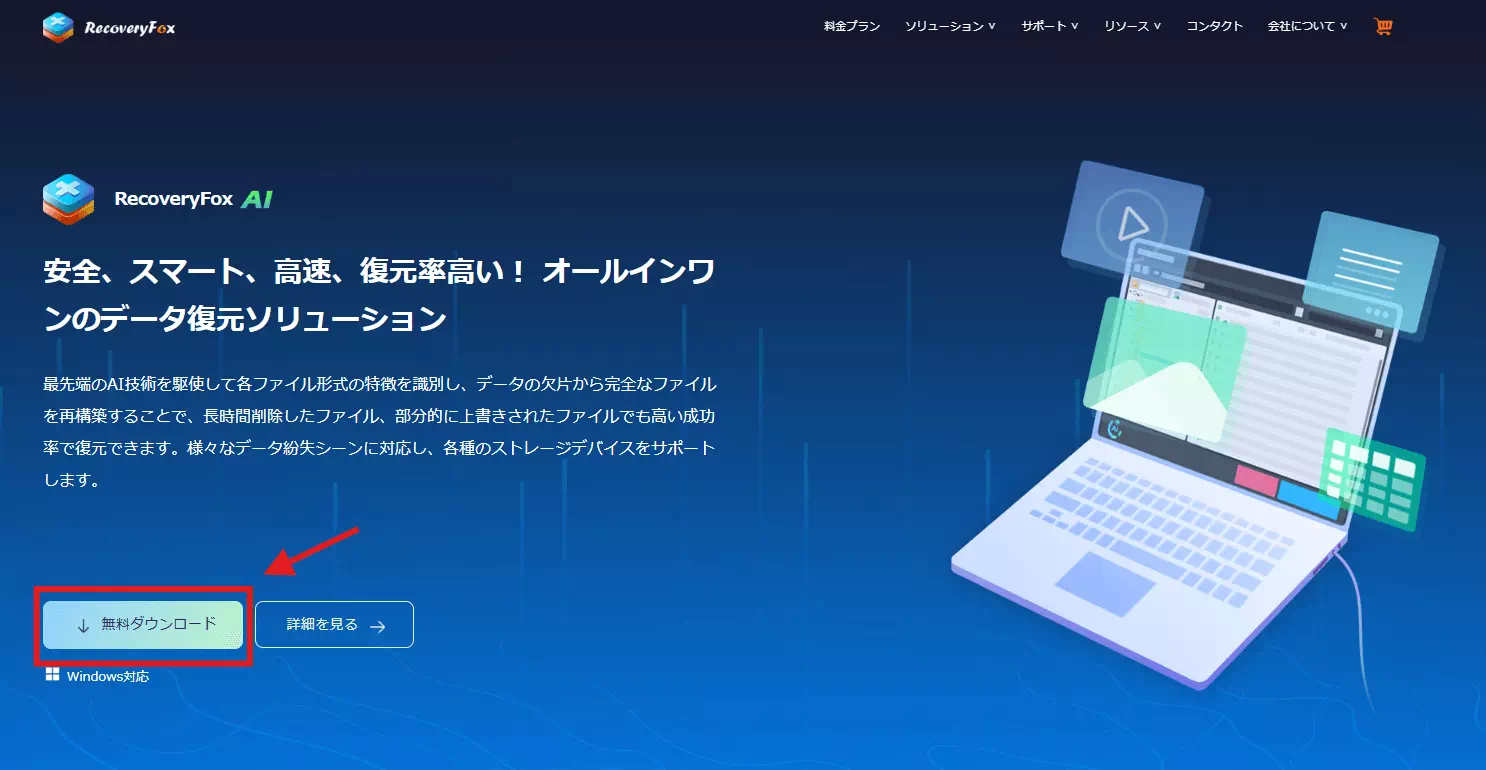
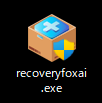
「recoveryfoxai.exe」のファイルを実行しインストーラーを起動します。
※インストール中に管理者権限の許可を求められる場合があります。画面の指示に従い許可してください。
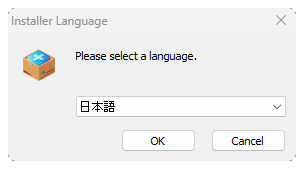
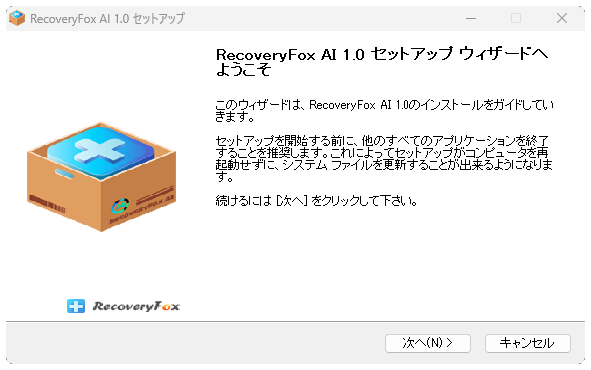
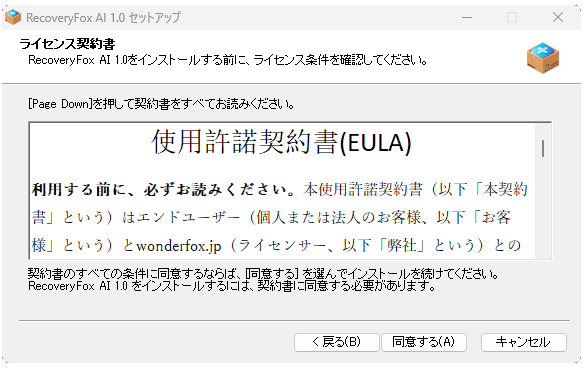
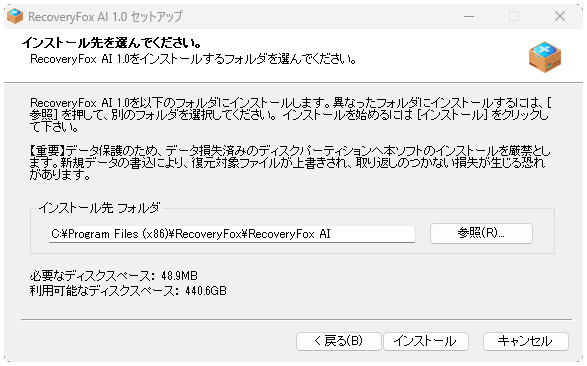
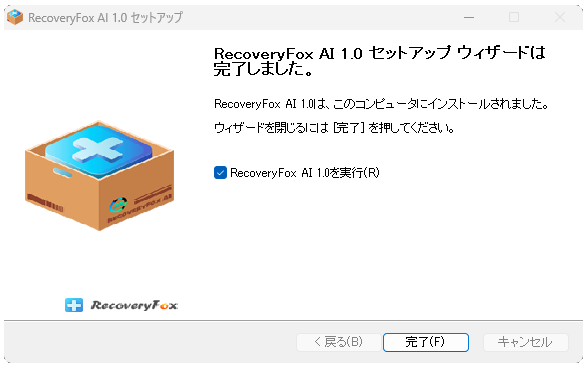
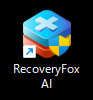
デスクトップに作成されたソフトアイコン(ショートカット)をクリックして起動します。
復元手順|実際に復元してみた
復元手順
今回検証のためによく使われるファイルなどを準備。それらのデータを各ハードウェアに入れます。
動画、写真、音声、テキストファイル、officeファイル(エクセル、ワード、パワポ、アクセスなど)、Adobeファイル(イラレ、フォトショ、プレミア、アフターエフェクトなど)の代表的なファイルとそれらを圧縮した形式のファイル etc…
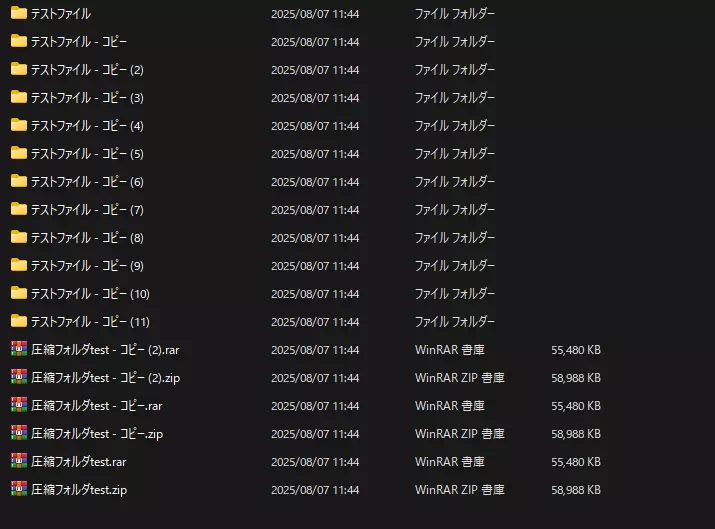
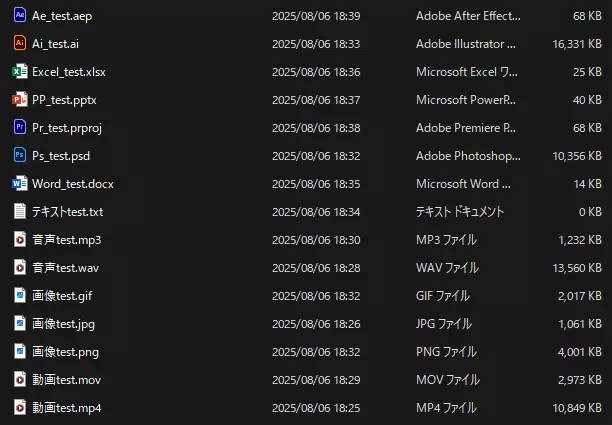
4つの状況で削除します。
- デリートキーなどで「削除」してしまった場合
- 「クイックフォーマット」してしまった場合
- 消去専用ソフトで「乱数1回書き込み」で削除した状態
- 消去専用ソフトで「乱数3回書き込み」で削除した状態
各削除した状況下でスキャン検証を実施します。スキャンの流れ(手順)は至ってシンプル。画像のように対象をクリックするだけ。

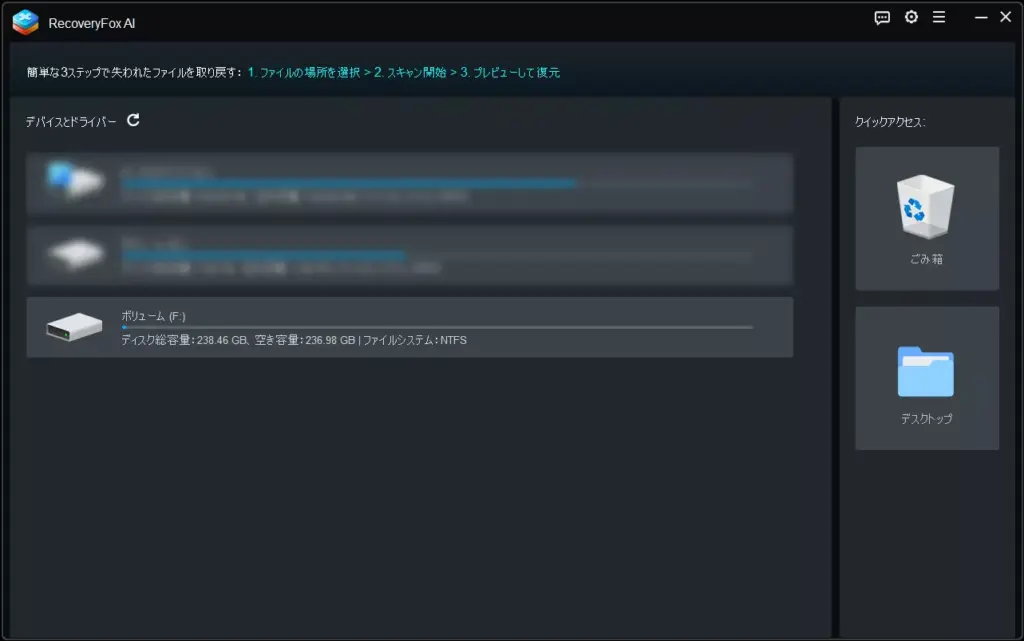
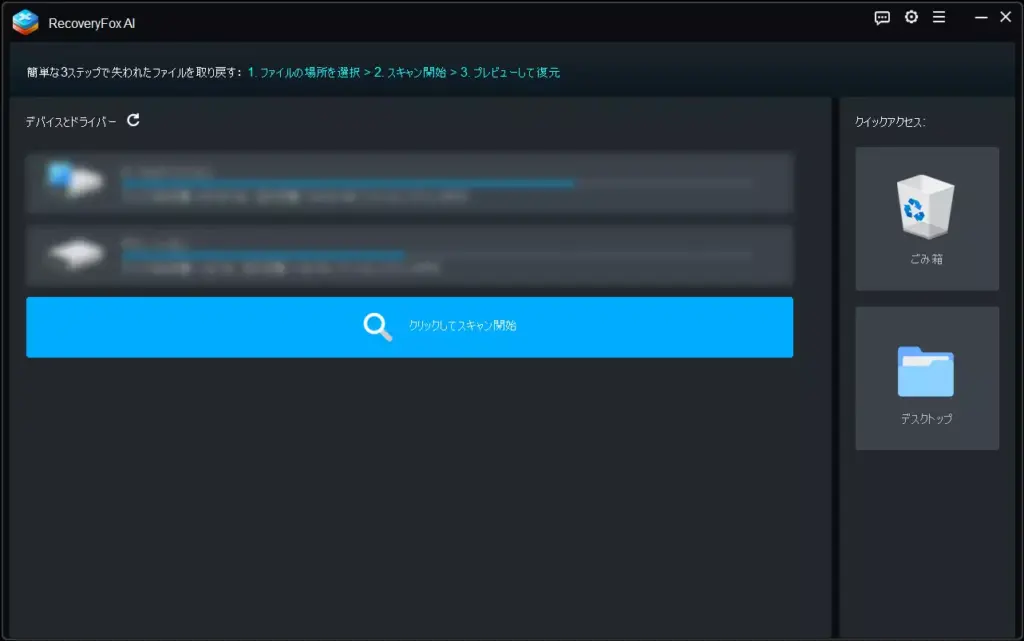
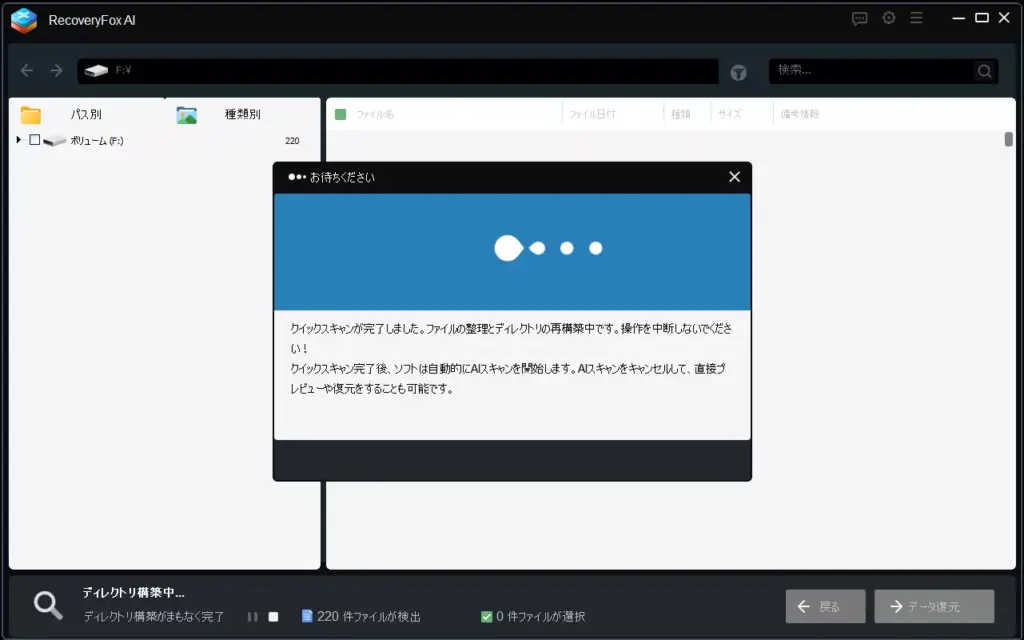
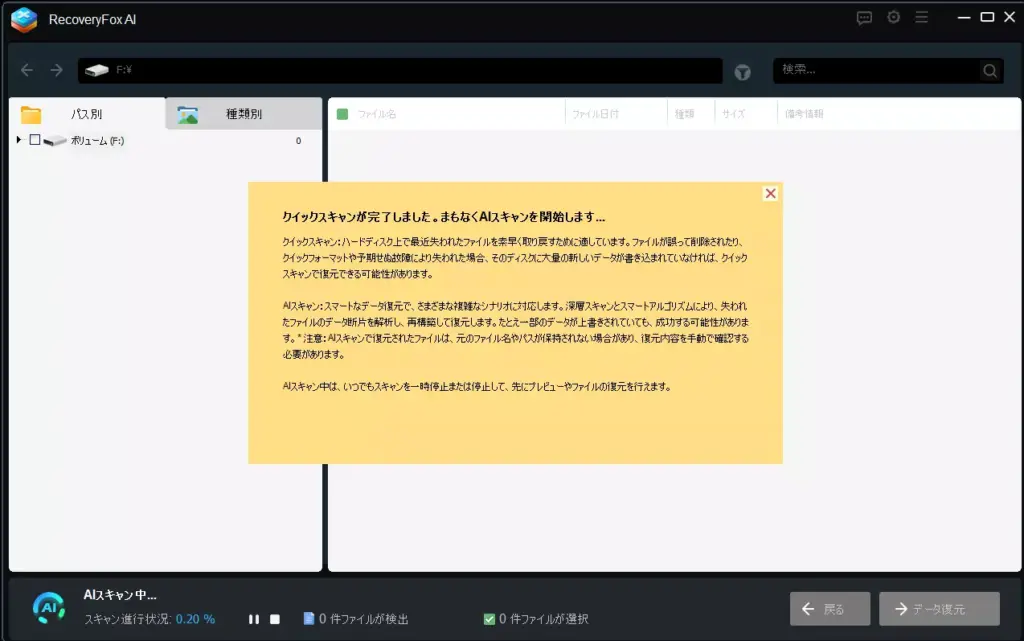
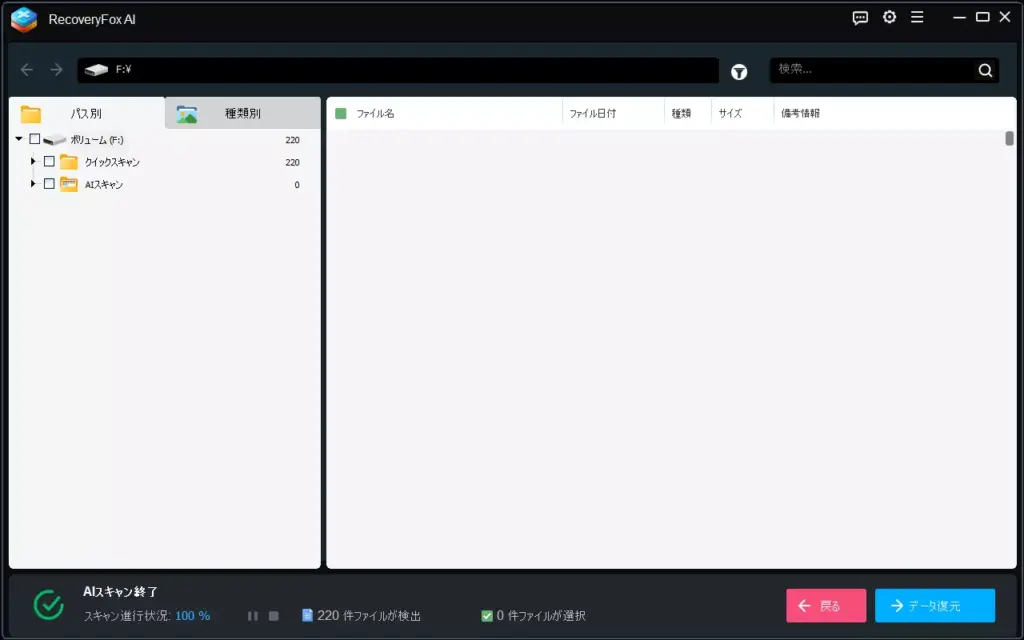
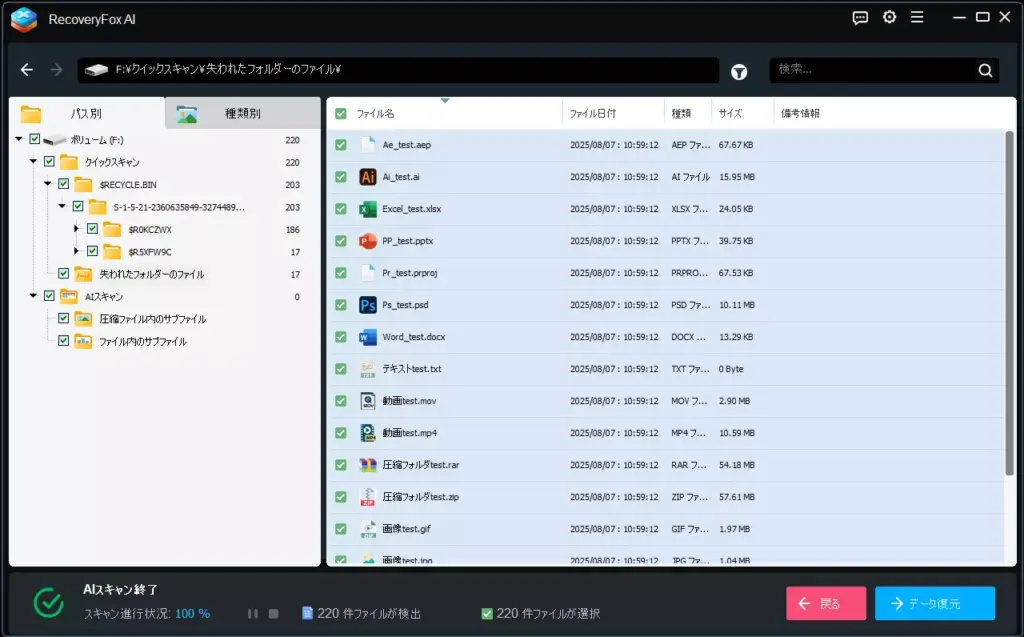
スキャンが終わり、結果が表示されます。成功した場合画像のように削除したファイルが表示されます。
特殊な削除(削除ソフト利用など)でスキャンが失敗した場合、スキャン結果は「~0件」残念。。。
-1024x639.webp)
-1024x639.webp)
スキャン結果が成功したら復元するフォルダ(ファイル)を選択して右下の「データ復元」ボタンをクリック!
復元先を選択し、「OK」をクリックします。※復元元と復元先は別のディスクが良いでしょう。
復元が開始され、しばらくすると…
選択したフォルダに復元されてました!各ファイルも無事に開けました。
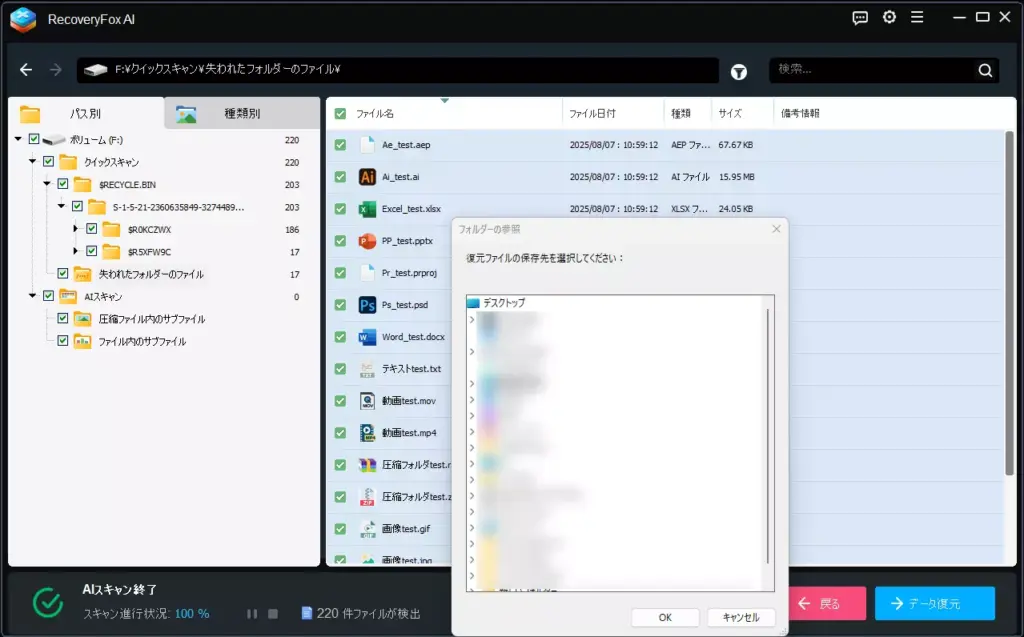
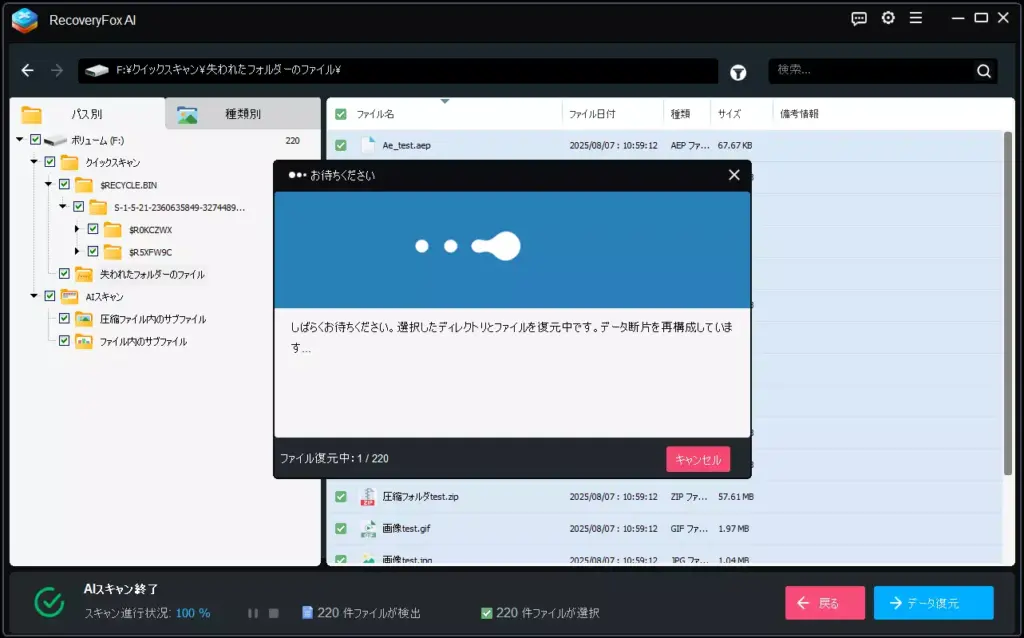
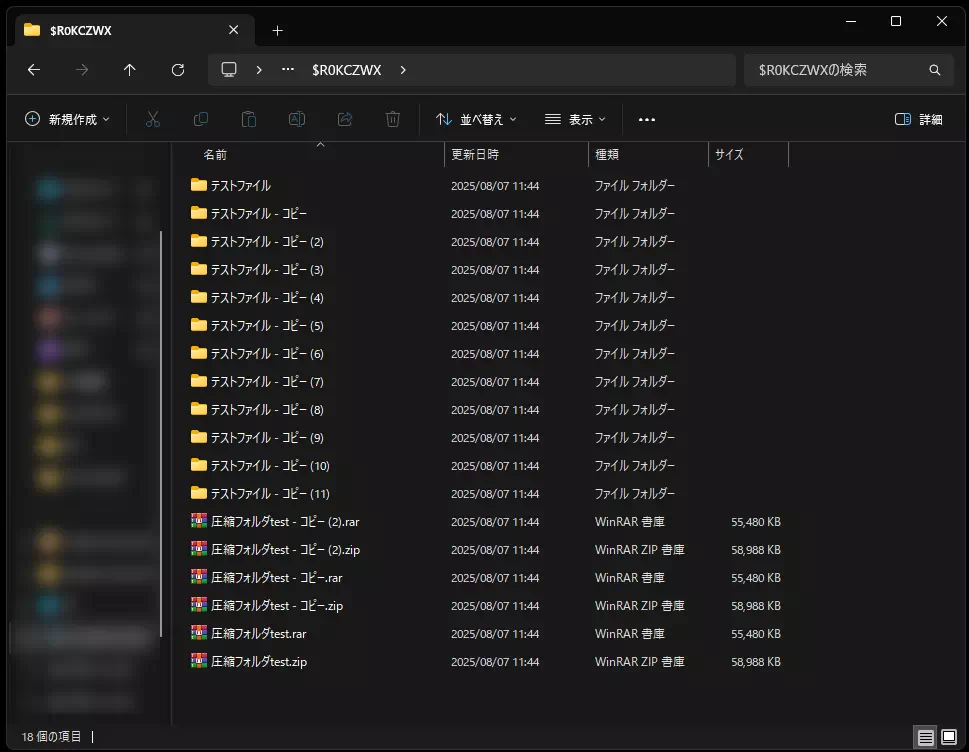
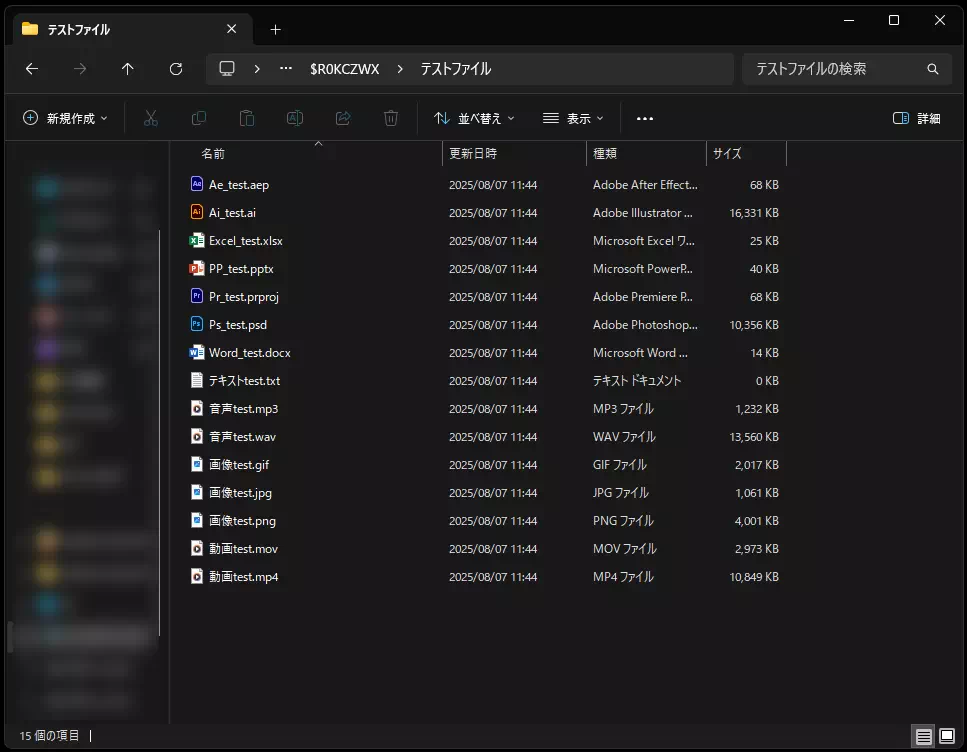
無事に復元できて一安心ですね!
「削除してしまった。」そんな時には便利。
では他の状況ではどうなのか?以下実験結果をまとめてみました。
復元結果!実力はいかに!
以下の状況で各ハードウェアを復元してみました。
| HDD | SSD | USBメモリ | SDカード | |
|---|---|---|---|---|
| 「削除」 | 復元 | 復元 | 復元 | 復元 |
| 「クイックフォーマット」 | 復元 | 復元 | 復元できる場合もあり | 復元できる場合もあり |
| 「乱数1回書き込み」 | 復元できず | 復元できず | 復元できず | 復元できず |
| 「乱数3回書き込み」 | 復元できず | 復元できず | 復元できず | 復元できず |
「RecoveryFox AI」を実際に使った実機体験レビュー
今回の実験では、うっかりデータを削除してしまった場合~パソコンを売る前のリセット作業などのシチュエーションで、「RecoveryFox AI」がどれほどの実力を発揮するのかを検証してみました。
結果は上記の通りで、データを上書きする「乱数書き込み」などを行った場合、上書きした「空白や乱数」のデータは復元できるものの、その前の「復元対象データ」を発見することができませんでした。
どうやら上書き前の圧縮データ(デリートキーなどでのうっかりミス削除)なら復元可能なようです。
ただ、今回行った検証回数はそれぞれ1回ずつ(USB、SDは2回)のため、複数回スキャンを行った際に、復元可能な場合もあるかもしれません。
本格的なソフトを利用した削除は専門的で少々特殊な状況になりますが、もしうっかり削除してしまった場合など、ほとんどの場合の「一般的な削除」では復元ができる。という結果となりました。(ただし、若干スキャンの成功率が不安定な場合があるみたいです)
筆者の感想としては「この価格帯のソフトで、うっかりミスをしっかりカバーできるので買う価値はアリ」といったところでしょうか。
「RecoveryFox AI(リカバリーフォックスエーアイ)」のよくある質問
- RecoveryFox AIは安全?
-
公式回答では
とされています。前述したとおり、RecoveryFox AIは、セキュリティの観点からも比較的安心して使えるソフトとされています。
- Mac版はあるの?
-
現在はWindows限定(2025年8月時点)となっており、MacOSでの動作はしません。
- 無料版でどこまでできる?
-
無料版のライセンスでは対象ストレージをスキャンし、プレビュー画面で確認をするところまでできます。データの復元は出来ません。
有料版を購入する前に「本当に復元できるのか」を確認してから有料版を購入することをお勧めします。
- 復元精度は?
-
実機で徹底検証してみましたので【こちら】をご覧ください。
【まとめ】RecoveryFox AIの安全性と復元能力を徹底解説

- RecoveryFox AIはWindows対応の復元ソフトで信頼性が高く業務利用にも適する
- 公式配布はWonderFox Softのサイトのみ推奨で安全な入手経路を厳守する
- 無料版はスキャンとプレビューまで対応で復元は不可のため事前確認に最適で判断材料になる
- 有料は週月年永久の四種から選択可能で返金条件や自動更新の有無を確認と価格差を把握する
- インストールは復元対象外の別ドライブに実施し上書きリスクを確実に避ける手順を必ず守る
- データ送信の仕組みは搭載せずローカル処理でプライバシー保護に配慮されるという設計
- 誤削除データは高確率で復元可能で実機検証でも複数の成功事例が確認できるという結果が得られた
- クイックフォーマットは状況により復元可で完全書き込みは回復困難となる事例が多い
- 乱数による上書き後の復元は実質不可能で早期対応が成功率を大きく左右するとの理解が重要
- 復元先には元ドライブとは別の保存先を設定し復旧データの再上書きを防止する運用を徹底する
- Mac版は現時点で未提供のためWindows環境の準備が前提条件となるという前提で選定する
- 日本語表示は一部対応だがサポートは英語中心で手順ガイドの参照が有効準備として訳文も併用する
- 価格帯は中~低で導入コストと効果のバランスに優れ長期運用にも向くという評価が妥当
- 公式レビューや操作手順を事前確認し不明点は仮想環境で検証して安心する準備で操作ミスを防ぐ
- 不安が残る場合は小容量で試験復元を実施し本番作業でのリスクを最小化する段取りで安全性を高める